Navegar la segmentación de Data Cloud
Objetivos de aprendizaje
Después de completar esta unidad, podrá:
- Definir un segmento.
- Explicar los casos uso de la segmentación.
- Navegar la interfaz del lienzo de segmentación.
Segmentos de Data 360
¿Todo listo para crear segmentos significativos con Data 360? Entonces, este módulo es el indicado para usted. Prepárese para explorar Data 360 de Salesforce y descubra los aspectos básicos sobre navegar en la interfaz del lienzo de segmentos, y sobre la creación y el filtrado de segmentos.
Antes de comenzar
Antes de comenzar este módulo, considere completar este contenido recomendado: Aspectos básicos de Data 360 para expertos en marketing.
Descripción general de Data 360
Ahora que ya se puso al día, podemos mostrarle cómo utilizar sus datos para crear segmentos que impulsen comunicaciones atractivas y personalizadas para los clientes. Comencemos por el principio y exploremos la página de inicio de Data 360. Debería resultarles familiar a los usuarios de Salesforce Lightning, pero puede que no sea tan así para los usuarios de Marketing Cloud Engagement. Analicemos esto juntos.

- Las fichas Data Streams (Transmisiones de datos), Data Lake Objects (Objetos de lago de datos) y Data Model (Modelo de datos) (1) proporcionan perspectivas sobre el modelo de datos seleccionado y las fuentes de datos conectadas que crea el usuario con el conjunto de permisos de arquitecto de Data Cloud.
-
Data Explorer (Exploración de datos) y Profile Explorer (Explorador de perfiles) (2) son herramientas de visualización de datos, que le permiten ver los datos de perfil ingeridos y unificados, respectivamente.
-
Identity Resolutions (Resoluciones de identidad) (3) es donde su equipo genera reglas de coincidencia y conciliación para unificar registros individuales.
- Las Calculated Insights (Perspectivas calculadas) (4) son métricas predefinidas y calculadas que pueden ayudarlo a crear segmentaciones.
- Como experto en marketing, la ficha Segments (Segmentaciones) (5) es donde crea las segmentaciones de la audiencia filtradas.
-
Activation Targets (Destinos de activación) y Activations (Activaciones) (6) se utilizan para gestionar dónde se publican las segmentaciones, por ejemplo, Marketing Cloud Engagement.
- Por último, el engranaje Setup (Configuración) (7) es donde los administradores gestionan la configuración de cuenta.
Sugerencia: Puede personalizar el orden de estas fichas.
Presentación de segmentos
Filtre los datos para crear segmentaciones útiles que lo ayuden a comprender, abordar y analizar a sus clientes.
La interfaz del lienzo de segmentación
Con algunos casos de uso en mente, ahora podemos crear segmentos en Data 360. Primero, revisamos los elementos clave de la interfaz del lienzo de segmentos. 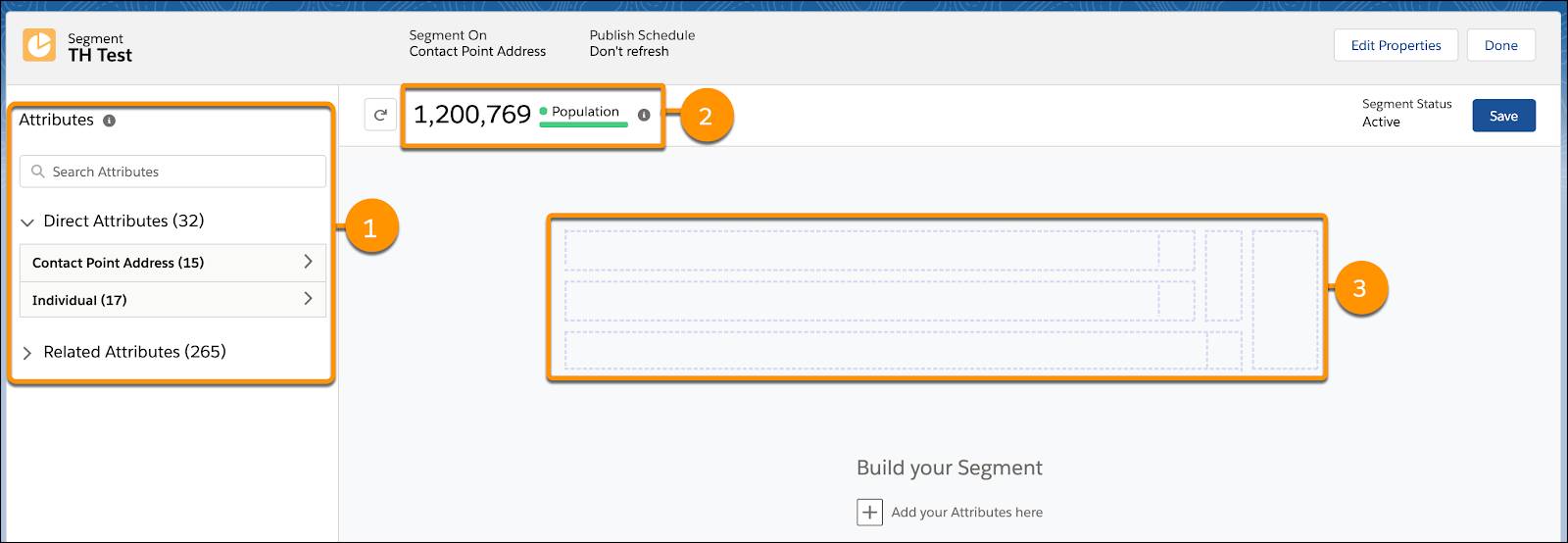
Biblioteca de atributos (1)
En la biblioteca de atributos, se muestran atributos asociados con un destino de segmentación seleccionado que se asignó en su modelo de datos y se marcó para su uso en la segmentación. Los atributos pueden ser de fuentes de datos estándar como los datos de implicación de Marketing Cloud Engagement, un objeto de datos personalizado o datos del sistema. Los atributos reducen una segmentación para sus audiencias de destino. Existen dos tipos.
- Los atributos directos son atributos que tienen una relación personal directa con el destino de segmentación. Esto significa que cada objeto segmentado tiene un único punto de datos para un atributo de perfil. Por lo que, para los datos de clientes, solo tendrían una única entrada para el código postal o el nombre.
- Los atributos relacionados son atributos que pueden tener varios puntos de datos. Por lo que, para los datos de clientes, los atributos relacionados serían puntos de datos y una persona podría tener varios de ellos, como compras o aperturas de emails.
Los destinos de segmentación determinan qué atributos puede seleccionar, por lo que es importante comprender el modelo de datos. No se preocupe. Cubriremos el concepto de Segment On (Segmentación en) en la siguiente unidad.
Población (2)
La población es la cantidad de registros en su segmentación actual. Se actualiza luego de una publicación o un recuento a pedido.
Contenedores (3)
Los atributos se pueden arrastrar a contenedores individuales para crear una lógica de relación AND/OR entre los atributos. Los contenedores ofrecen una forma de crear relaciones entre los atributos relacionados y se utilizan para crear la lógica de filtro. Cuando se colocan atributos en un contenedor, el motor de consulta busca atributos que se relacionen entre sí de esta manera. Los atributos en contenedores diferentes no están conectados.
Ejemplos de contenedor
Revisemos un ejemplo. Northern Trail Outfitters (NTO), una compañía de ropa para exteriores, busca enviar un email a clientes que compraron una bufanda amarilla. A continuación, se muestra un contenedor que utilizaría.
Contenedor 1=
- Atributos relacionados:
- Product_Category es igual a bufanda
- Product_Description es igual a amarilla
- Lógica: AND
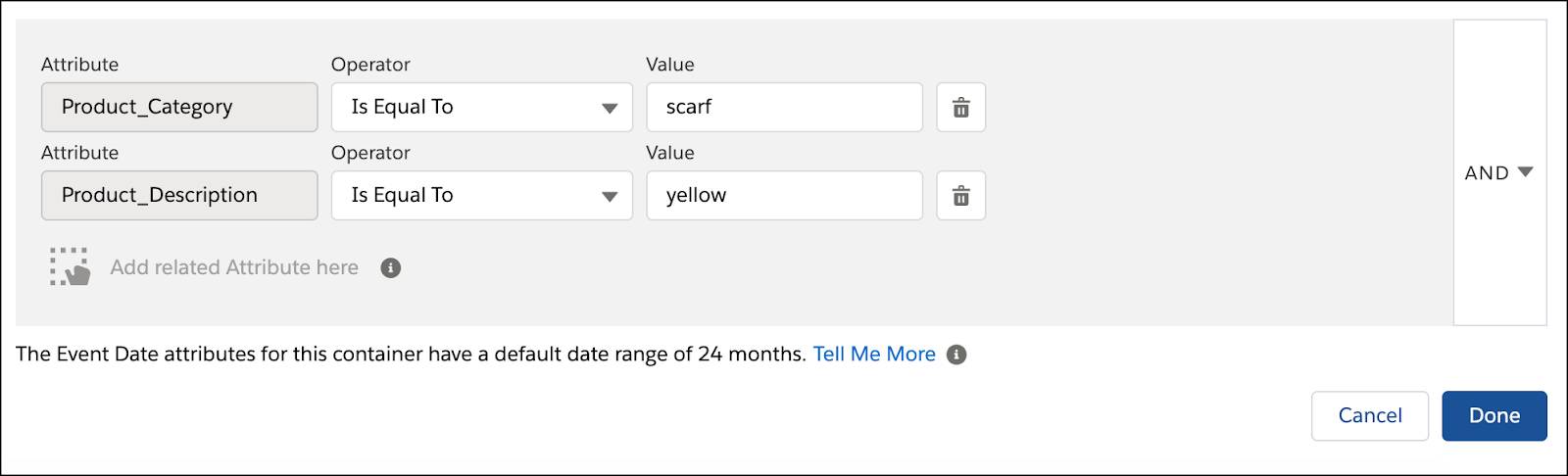
Si el equipo de NTO creó 2 contenedores diferentes, el motor de consulta buscará clientes que hayan comprado una bufanda de cualquier color y que también hayan comprado un producto amarillo.
- Contenedor 1=
- Atributos relacionados: Product_Category es igual a bufanda
- Contenedor 2=
- Atributo relacionado: Product_Description es igual a amarilla
- Lógica: AND

Ambas opciones funcionan para las campañas de marketing, pero resulta útil saber exactamente qué solicita cuando inicia una consulta. Para ayudarlo a hacer esto, exploraremos de forma más detallada los datos y la lógica de consulta en la siguiente unidad.
Recursos
